Pythonプログラムの実行・強制終了の方法。具体例も解説(コピペ可)
「プログラムの実行と終了の方法がわからない」
「とりあえず、何か実行してみたい」
今回はこのような「プログラムの実行で悩んでいる人」「初心者でとりあえず実行したい人」をに向けて記事を書いています。
この記事では、実際に実行できるプログラムの具体例も記載していますので、自身のパソコンなどですぐ実行できるようにしてあります。
実行ができないときのよくあるエラーについても解説していますので、最後まで読んでいくことをおススメしときます。
プログラミングを独学始め3か月で収益化し、現在は現役のITコンサルタントがこの記事を書いています。
目次(クリックで読みたい部分にジャンプできます)
Pythonプログラムの実行方法
pythonっプログラムの実行方法は、実行したいディレクトリをコマンドプロンプトに表示し、以下コマンドを入力し実行します。
手順としては、以下の順になります。
- 実行可能なPythonファイルを準備する
- コマンドプロンプトから該当ディレクトリに移動する
- 実行
一つずつ解説していきます。
実行可能なPythonファイルを準備する。
「実行可能」というのは、正しくコードが書かれていて、エラーが出ない状態のことを指しています。
まずは、実行可能なpythonファイルを準備しましょう。
もし実行可能なプログラムがないという人は、具体例も紹介しているのでそこをコピーして使うようにしましょう。
コマンドプロンプトから該当ディレクトリに移動する
以下windowsの場合を記述しています。
そこから実行したいファイルまで移動します。移動コマンドは以下です。
cd ファイル名また、一つ前のファイルに戻りたい場合は以下のコマンドを実行します。
cd..実行する
実行したいファイルのディレクトリまで移動することができましたら、あとは実行するのみです。
以下のコマンドをコマンドプロンプトに入力しましょう。
python (ファイル名).py以下のような画面になれば、実行されています。
C:\Users\anbuy\Documents\flask_study\flaskstudy_mongoDB>python mongodb.py
* Serving Flask app 'mongodb'
* Debug mode: on
WARNING: This is a development server. Do not use it in a production deployment. Use a production WSGI server instead.
* Running on http://127.0.0.1:5000
Press CTRL+C to quit
* Restarting with stat
* Debugger is active!
* Debugger PIN: 143-254-799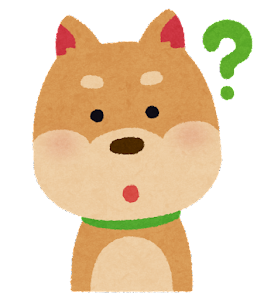
あれ実行されない???
と、思った方は何か原因があります。以下では、実行されないあるある理由を紹介していますので、それをチェックしてみてください。
Pythonプログラムの終了方法
Pythonプログラムをローカルで実行している場合は、
Ctrl + C
をコマンドプロンプトで実行します。
コマンドプロンプトでpythonを実行している場合
>>> exit()exit()で終了することができます。
もしくは、Ctrl + Z の後、「enter」キーを押します。
以下用いたときの挙動です。
C:\Users\anbuy>python
Python 3.11.1 (tags/v3.11.1:a7a450f, Dec 6 2022, 19:58:39) [MSC v.1934 64 bit (AMD64)] on win32
Type "help", "copyright", "credits" or "license" for more information.
>>> exit()
C:\Users\anbuy>C:\Users\anbuy>python
Python 3.11.1 (tags/v3.11.1:a7a450f, Dec 6 2022, 19:58:39) [MSC v.1934 64 bit (AMD64)] on win32
Type "help", "copyright", "credits" or "license" for more information.
>>> ^Z
C:\Users\anbuy>
コマンドプロンプトを閉じるだけでも、終了することはできますよ。
永遠とループしてしまった場合などでも、Ctrl + Cは効きますので、試してみてください。
Pythonが実行できないときに考えられる原因
先ほど紹介しました、pythonの実行でできなかった場合以下のような理由が考えられます。
- Pythonがインストールされていない
- 実行するファイルが正しくない
- コードが正しくない&その他のエラー
Pythonがインストールされていない
Pythonがインストールされていなければ、あたりまえですがPythonは実行できません。
その場合以下のようなエラーが出ます。
'python'は、内部コマンドまたは外部コマンド、
操作可能なプログラムまたはバッチ ファイルとして認識されていません。pythonがインストールされているか確かめたい場合は、コマンドプロンプトで以下コマンドを実行してみましょう。
pythonインストールされていれば、以下のようにバージョン名などが出てきます。
Python 3.11.1 (tags/v3.11.1:a7a450f, Dec 6 2022, 19:58:39) [MSC v.1934 64 bit (AMD64)] on win32
Type "help", "copyright", "credits" or "license" for more information.
>>>このようなバージョンが出てこない、上記のようなエラーが出ている場合、Pythonが正しくインストールされていない可能性があります。
再度インストールをしてみましょう。
実行するファイルが正しくない
用意したファイルがディレクトリに置かれていない場合などでは、コマンドを入力してもエラーが出てしまいます。
以下のようなエラー文が出ている場合がそれに当てはまります。
python: can't open file 'ファイル名.py': [Errno 2] No such file or directory上記のメッセージを和訳すると次のようになります。
python: ファイル名.pyが開けない : [エラー番号 2]ファイルまたはディレクトリがない
python ファイル名.pyを実行しているディレクトリ、ファイル名が正しいか確認してみましょう。
コードが正しくない&その他のエラー
コードが正しく入力されていない場合はエラーが出ます。
エラーには様々な種類があるので、ここで解決方法を一概に説明することはできません。
エラーメッセージには、エラーの場所や原因が書かれています。
あてずっぽうに、プログラムを修正するのではなく、エラーメッセージをよく読んで&検索し、ピンポイントでプログラムを修正することの方がおススメです。
エラーが発生した場所は、「File "ファイル名", line 行番号」のように示されているので、エラーメッセージの意味が読み取れない場合でも、ぜひ場所は確認してください。
Pythonプログラムの具体例
以下ではサイコロをpythonで表現しています。
import random
a = random.randint(1,6)
print(a)コマンドプロンプトで実行してみると、以下のように1~6の数字がランダムに出てきます。
C:\Users\anbuy\Documents\blog\samplecode>python app.py
6
C:\Users\anbuy\Documents\blog\samplecode>python app.py
4ちなみに、pythonでは上記の「import」で多くのライブラリを参照することができます。
なので1から組み上げる必要もなく、簡単に実行ができるようになっています。
みなさんも、pythonのたくさんのライブラリやモジュールを試してみてはいかがでしょうか。
以下の記事ではpythonのフレームワーク「flask」を用いた、ログイン機能の実装方法を紹介しています。ぜひ併せてご覧ください。
まとめ
今回は、pythonプログラムの実行と終了の方法と、実行できない場合の対処法をご紹介しました。
以下の記事では、私が未経験から収益化するまでに行った6つのことについて紹介しています。併せてご覧ください。



